Cómo jugar Counter-Strike 2 en tu Mac

Conclusiones clave
- Los usuarios de Mac aún pueden jugar Counter-Strike 2 en sus dispositivos usando CrossOver, a pesar de que Valve suspendió el soporte de macOS para el juego.
- Para instalar CrossOver, visite el sitio web de CodeWeavers y descargue la versión de prueba o compre el software.
- Después de instalar CrossOver, descargue e instale la versión de Steam para Windows, luego busque e instale Counter-Strike 2 desde la sección Tienda. Ajusta la configuración de CrossOver para obtener un rendimiento óptimo antes de iniciar el juego.
Counter-Strike 2 ha reemplazado a Counter-Strike: Global Offensive, pero desafortunadamente para los usuarios de Mac, Valve ha descontinuado el soporte de macOS para su último título, citando un número notablemente bajo de jugadores en la plataforma. Pero eso no significa que los usuarios de Mac no tengan opciones.
Afortunadamente, CrossOver te permite ejecutar la edición de Windows de Counter-Strike 2 en tu Mac, lo que garantiza que aún puedas disfrutar de tu título de deportes electrónicos preferido.
Instala CrossOver para jugar Counter-Strike 2
El primer paso es descargar e instalar CrossOver en tu Mac. Puedes hacerlo siguiendo estos pasos:

- Dirígete al sitio web de CodeWeavers para descargar CrossOver. Si aún no estás listo para comprarlo, puedes elegir una prueba de 14 días para probarlo antes de decidirte.
- Asegúrese de que su sistema operativo esté configurado en macOS y luego proporcione su nombre y dirección de correo electrónico. Finalmente, haga clic en Descargar versión de prueba ahora para iniciar la descarga.
- Para completar la instalación, simplemente haga doble clic en el archivo crossover.zip que descargó para extraer la aplicación. Posteriormente, mueva la aplicación CrossOver a la carpeta Aplicaciones.
- Cuando ejecutes la aplicación por primera vez, aparecerá un mensaje que te pedirá que compres o pruebes CrossOver. Por ahora, puede seleccionar la opción Probar ahora.

Descarga Steam e instala Counter-Strike 2
Después de instalar CrossOver exitosamente, procede a instalar la versión de Steam para Windows para acceder y descargar Counter-Strike 2. Sigue estos pasos:
- Navegue hasta la pestaña Instalar ubicada en la esquina inferior izquierda del menú CrossOver. Puedes buscar Steam usando la barra de búsqueda o elegirlo directamente en la sección Aplicaciones populares.
- Haz doble clic en la opción Steam y haz clic en Instalar botón.
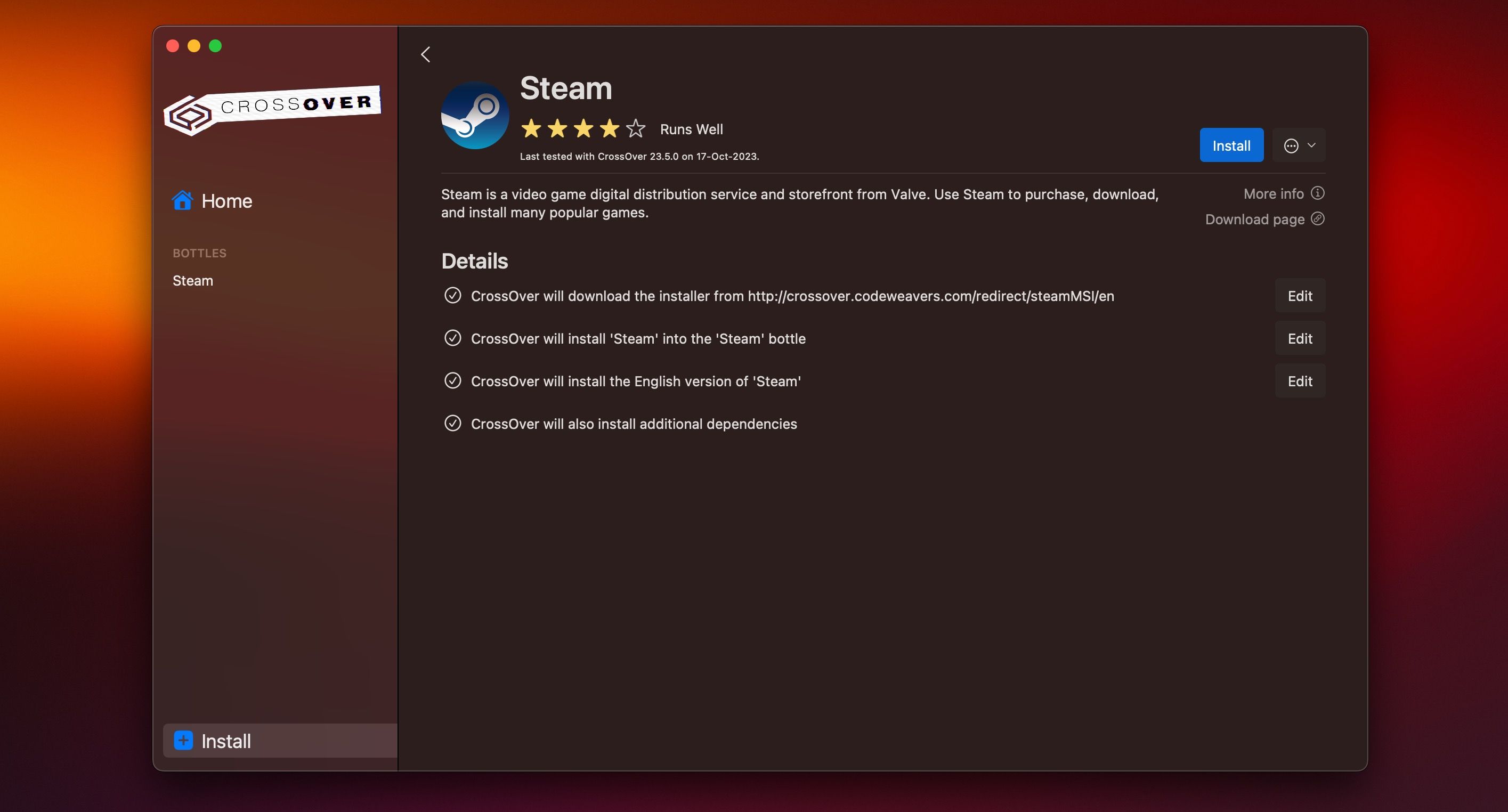
- CrossOver iniciará la descarga automática de la configuración de Steam. Una vez que comience el proceso de instalación, siga todas las indicaciones posteriores y acepte el acuerdo de licencia.
- Steam ahora se abrirá automáticamente y podrás iniciar sesión en tu cuenta existente o crear una nueva.
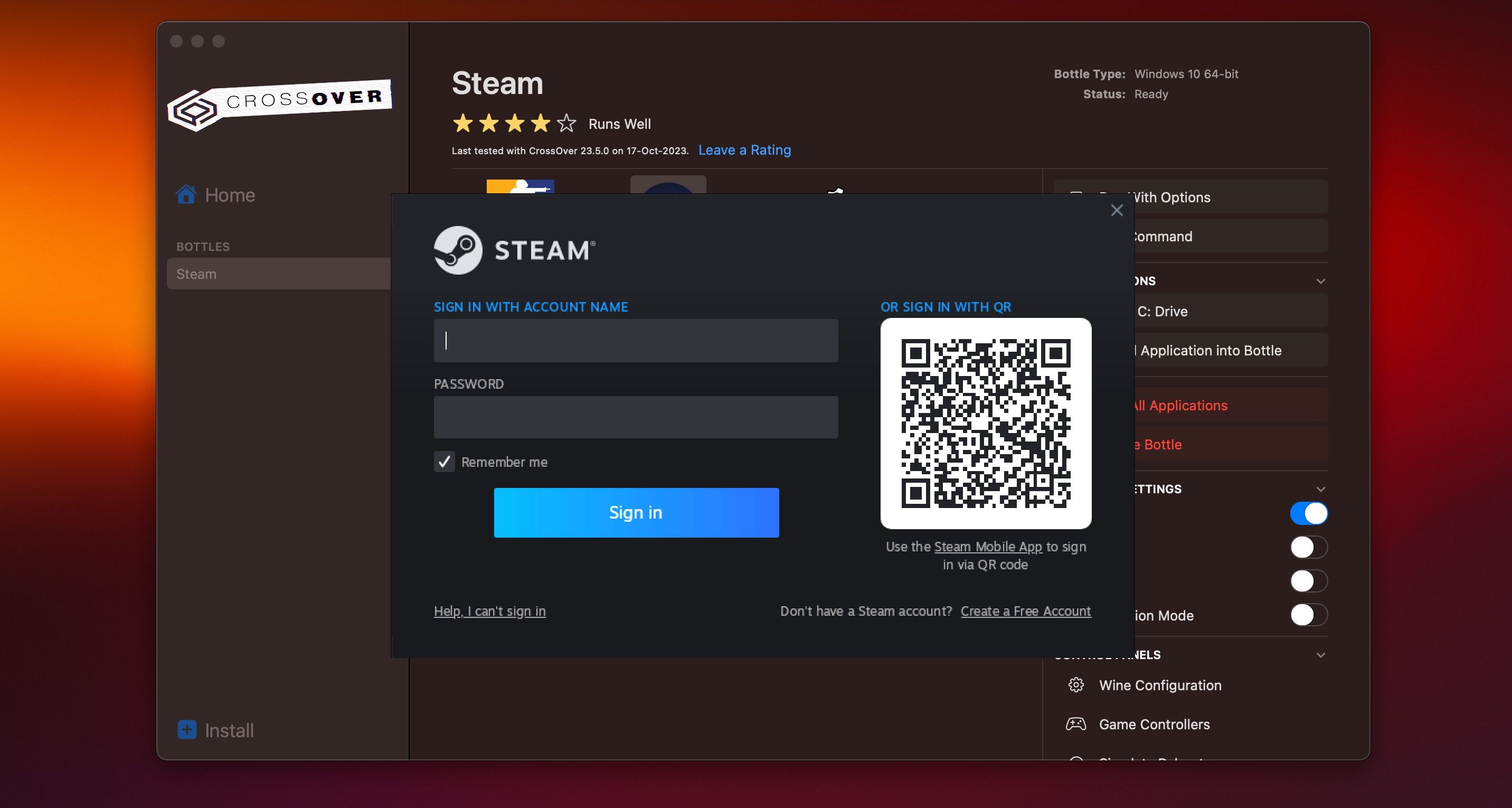
- Después de iniciar sesión en tu cuenta de Steam, dirígete a la sección Tienda. Busque Counter-Strike 2 e inicie la descarga haciendo clic en Jugar en la página de la tienda y luego seleccionando el botón Instalar. También puedes ejecutar el juego desde un disco externo si tienes poco almacenamiento interno.
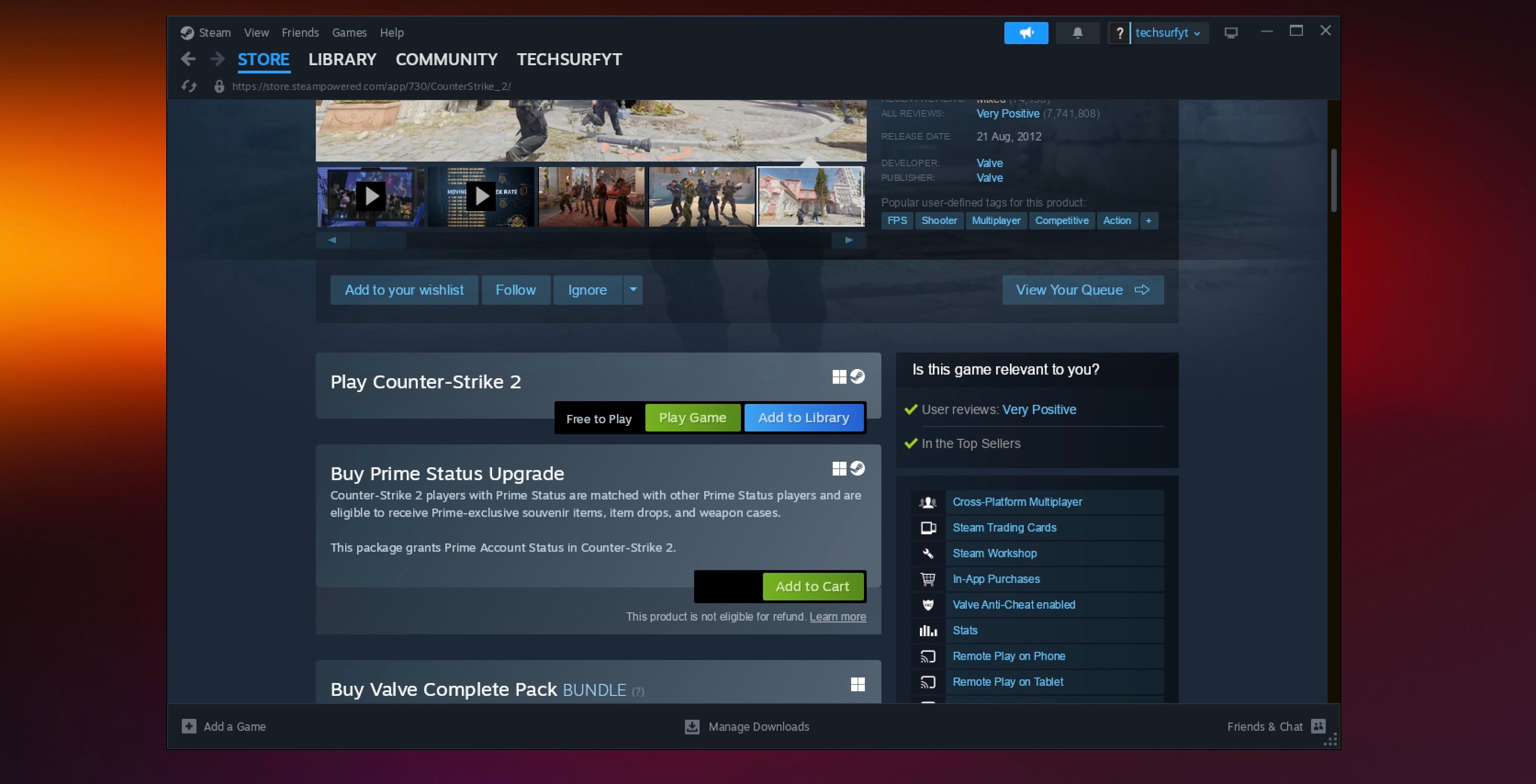
Ahora, simplemente debes tener paciencia mientras Steam completa la descarga.
Configurando CrossOver para Counter-Strike 2
Antes de iniciar Counter-Strike 2, es esencial ajustar la configuración en CrossOver para mejorar el rendimiento y la estabilidad. Puedes hacerlo siguiendo estos pasos:
- Cierra la ventana de Steam y abre CrossOver nuevamente.
- Seleccione la botella Steam y active D3DMetal la derecha. Esto permitirá aceleración de hardware a través de DirectX y traducirá todas las llamadas API a Metal.
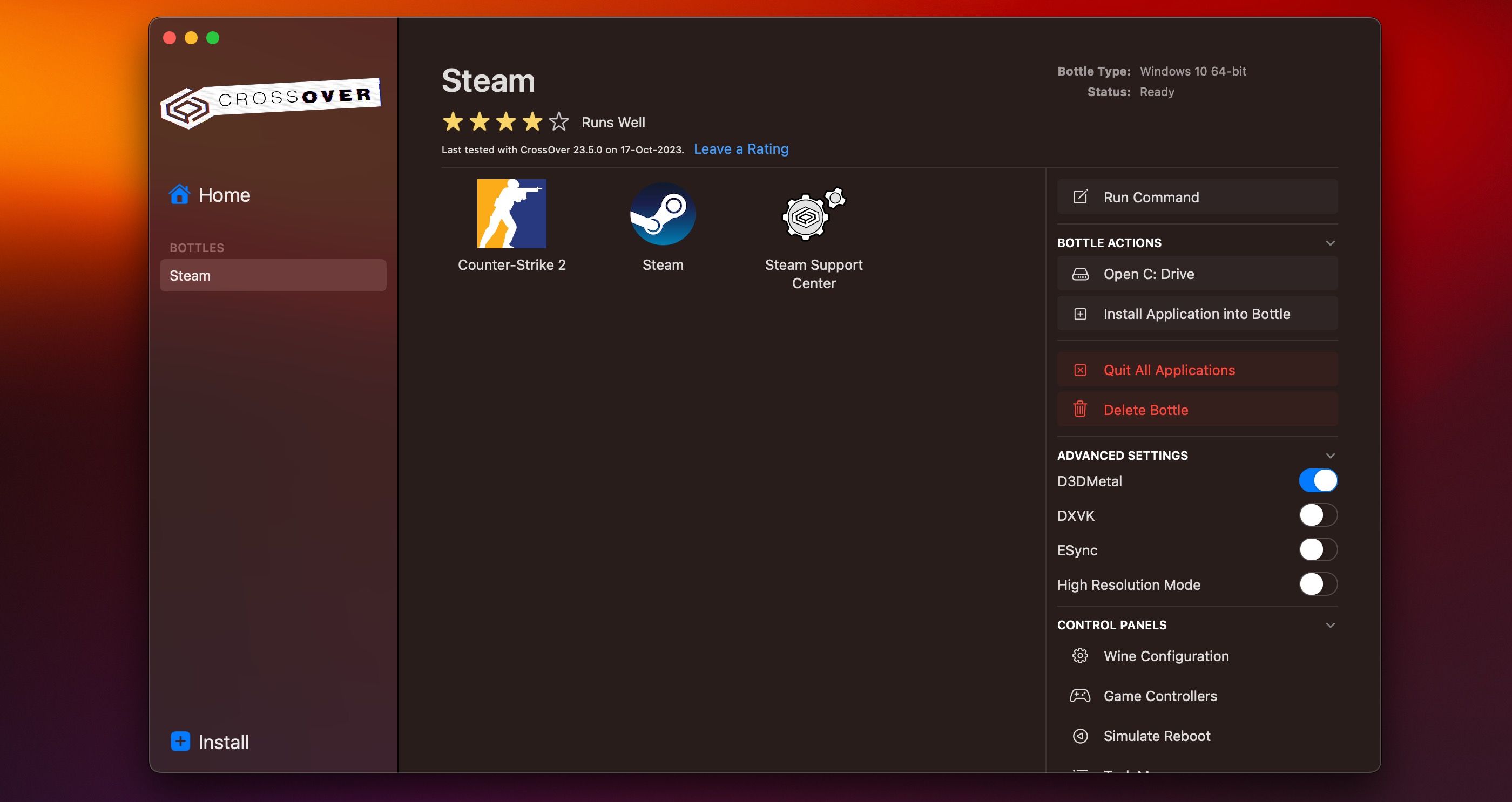
- Vuelva a abrir Steam, vaya a Biblioteca, presione Control y haga clic en Counter-Strike 2 y navegue hasta Propiedades > General.
- Escriba el siguiente comando en el campo Opciones de inicio:
-nojoy -+cl_forcepreload 1 -novid
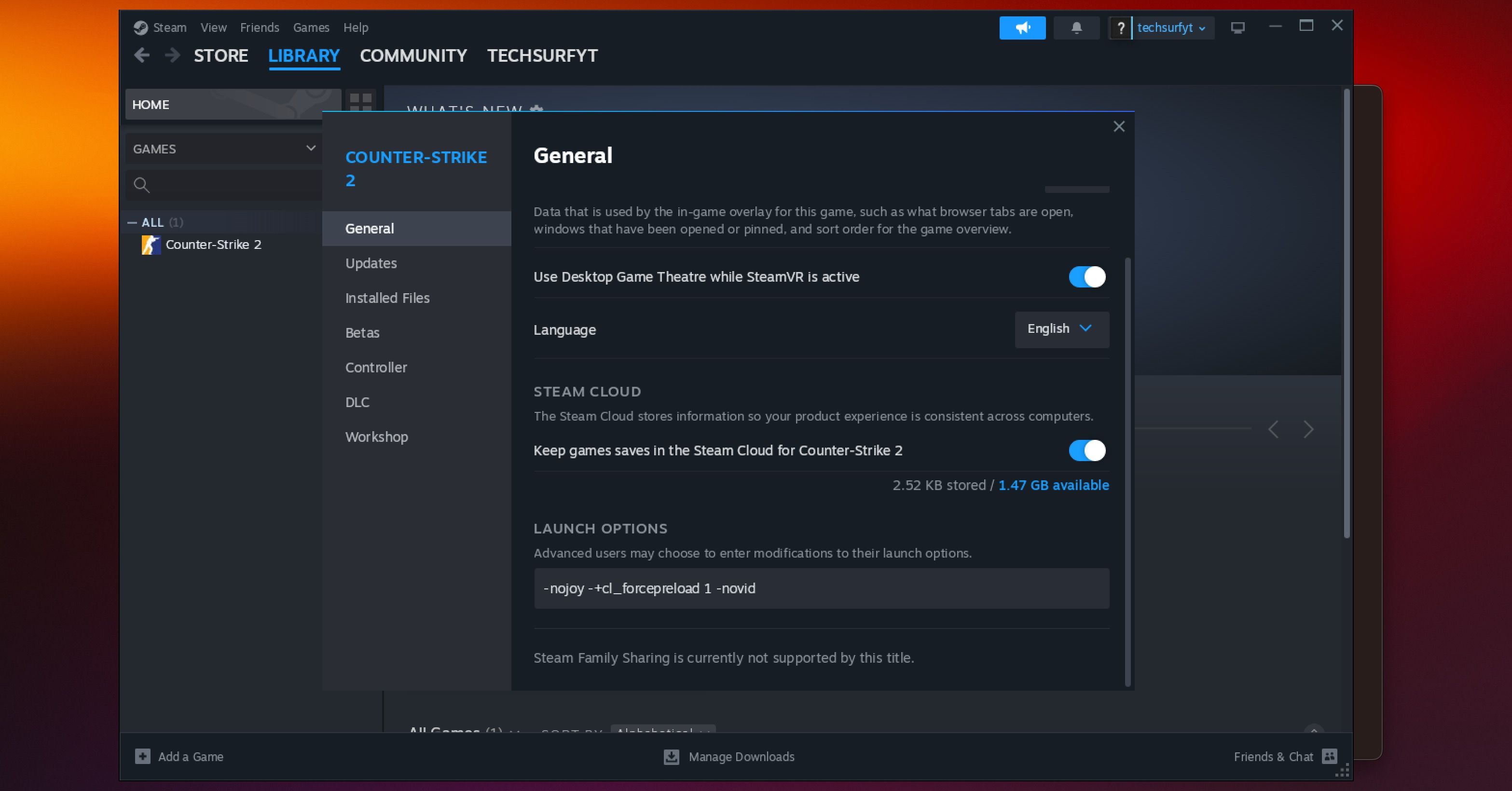
- Finalmente, haz clic en el botón Jugar para iniciar el juego. Tenga en cuenta que durante el primer inicio, el juego puede tardar un par de minutos en iniciarse.
Espere algunos tartamudeos en sus primeros juegos, ya que los sombreadores se almacenan en caché en segundo plano. Es recomendable empezar jugando algunas partidas contra bots antes de sumergirse en un juego en línea.
Comienza a jugar Counter-Strike 2 en tu Mac
Los usuarios de Mac no deben desanimarse por la interrupción del soporte de macOS para Counter-Strike 2. Gracias a CrossOver, todavía es posible disfrutar del sucesor de CS:GO en tu Mac.
Si sigue los pasos descritos anteriormente, desde instalar CrossOver hasta configurar los ajustes para un rendimiento óptimo, podrá ejecutar Counter-Strike 2 con éxito y experimentar su título de deportes electrónicos favorito en macOS.



Deja una respuesta